网站首页 行业快讯 > 正文
导读 目前大家应该是对任务栏设置(电脑入门(十三) 任务栏属性设置)比较感兴趣的,所以今天好房网小编CC就来为大家整理了一些关于任务栏设置
目前大家应该是对任务栏设置(电脑入门(十三) 任务栏属性设置)比较感兴趣的,所以今天好房网小编CC就来为大家整理了一些关于任务栏设置(电脑入门(十三) 任务栏属性设置)方面的相关知识来分享给大家,希望大家会喜欢哦。
任务栏设置(电脑入门(十三)、任务栏属性设置)
打开任务栏属性——如下图所示:任务栏上——右键——属性——弹出右图对话框。
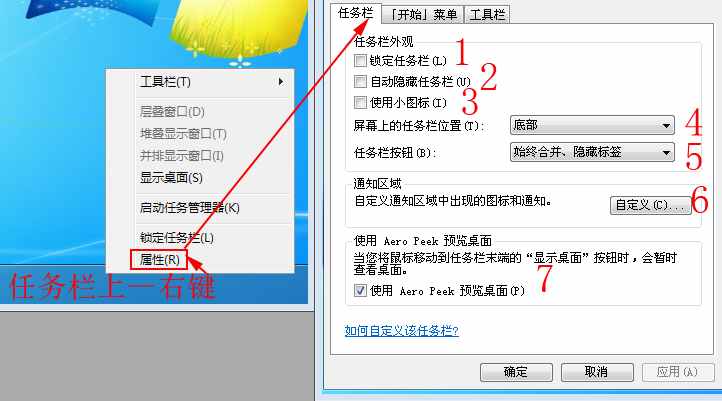
左 右
一、如上图所示——任务栏有7项设置
锁定任务栏——如下图箭头所指——锁定前后区别,主要作用防止把任务栏拖动。

如下图没有锁定时——任意拖动。
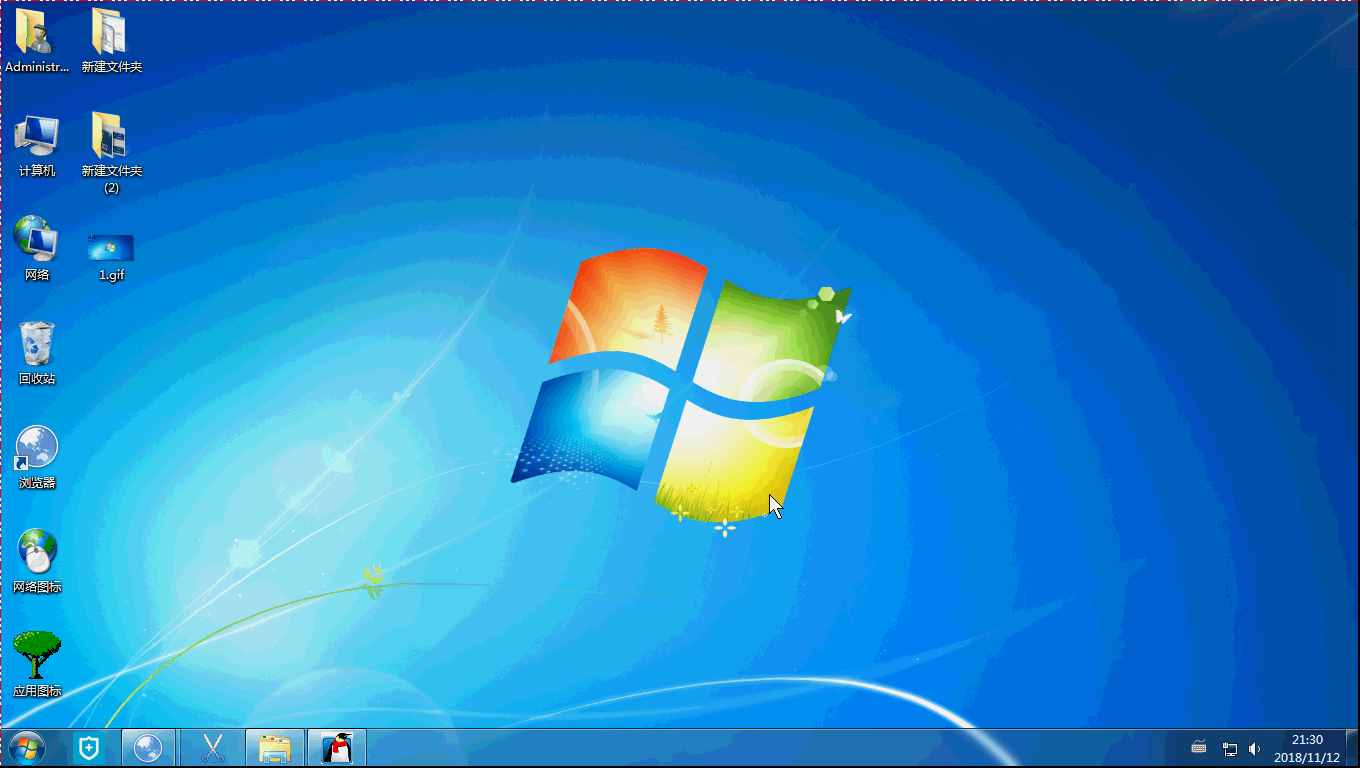
自动隐藏任务栏——勾选此项——当鼠标箭头离开任务栏位置时——自动隐藏任务栏。
放在任务栏时——又显示任务栏。

使用小图标——勾选此项——就是把任务栏上的图标变小——这里不必细说。
屏幕上任务栏的位置——可选择把任务栏放在显示器底部(默认)、左侧、右侧、顶部)——确定(这里自已试一下)。
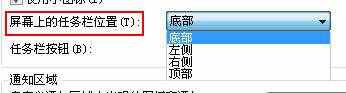
任务栏按扭:有3项可选择
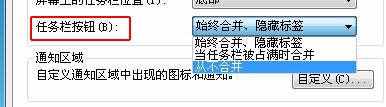
作用如下图:选择“始终合并、隐藏标签”项

选择“从不合并”项时如下图

通知区域:主要是设置——任务栏上通知区域图标的显示\隐藏,如下图所示位置。

点击“通知区域”——自定义

弹出如下图对话框
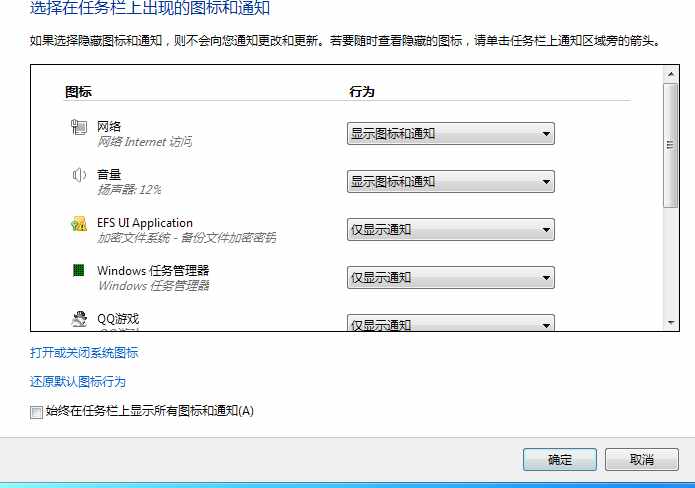
版权说明: 本文由用户上传,如有侵权请联系删除!
猜你喜欢:
- 2022-09-20 男人恶心是什么病的前兆(恶心是什么病的前兆)
- 2022-09-20 山东财经大学东方学院考研率怎么样(山东财经大学考研率是多少)
- 2022-09-20 广西最早的大学叫什么大学(在桂林设立的广西最早的大学是哪所大学)
- 2022-09-20 小儿肺炎有5个常见症状吗(小儿肺炎有5个常见症状)
- 2022-09-20 m是哪个服装品牌的标志(标志为M的衣服是什么牌子的)
- 2022-09-20 什么叫正比例什么叫反比例举例说明(什么叫反比例,举个例子说明,)
- 2022-09-20 一包烟要多少根烟丝(一包烟要多少根)
- 2022-09-20 男人吃樱桃对身体有什么好处(男人吃樱桃有什么好处)
最新文章:
- 2023-07-02 怎样挑选新鲜的猪肝?(怎么挑选新鲜猪肝 挑选新鲜猪肝的小技巧)
- 2023-07-02 木地板都有哪些种类(木地板的种类有哪些)
- 2023-07-02 白蜡木家具的优缺点(松木家具的优缺点)
- 2023-07-02 怎么清洗窗帘布上的污垢(怎么清洗窗帘)
- 2023-07-02 世界上最可爱的小仓鼠的样子(可爱小仓鼠的种类)
- 2023-07-02 小猫拉不出来屎怎么办(小猫拉不出屎怎么办)
- 2023-07-02 新飞小冰箱耗电量一天多少度(小冰箱耗电量一天多少度)
- 2023-07-02 公司注销工业房产怎么办手续(公司注销工业房产怎么办)
- 2023-07-02 凤凰层到底好还是不好(凤凰层是哪一层)
- 2023-07-02 马桶宽度空间留多少(马桶两边的空间大小是多少)
- 2023-07-02 如何训练猫咪小便(如何训练猫大小便)
- 2023-07-02 卫生间吊顶防潮层做法图集(卫生间吊顶方法是什么)
- 2023-07-02 狗狗为什么总是流口水怎么办(狗狗为什么爱流口水)
- 2023-07-02 卧室窗户漏水由谁负责维修(卧室窗户漏风怎么办)
- 2023-07-02 世界名猫大全(世界名猫你知道几种)
- 2023-07-02 applewatchseries7和6对比(apple watch series 7和6的区别)
